Việc xây dựng một phòng lab cá nhân (home lab) từ một hệ thống máy chủ đơn giản thành một không gian làm việc chuyên biệt để thử nghiệm và tự lưu trữ dịch vụ (self-hosting) mang lại cảm giác vô cùng thỏa mãn. Ngoài việc bổ sung sức mạnh tính toán cho các dự án DIY, việc sở hữu nhiều máy chủ hơn còn cho phép bạn thử nghiệm với các cụm có tính sẵn sàng cao, thậm chí bạn có thể trang bị cho chúng một số dịch vụ mà thông thường bạn muốn tránh chạy trên máy trạm chính của mình.
Tuy nhiên, việc mở rộng phần cứng và máy ảo có thể đi kèm với một nhược điểm lớn, bên cạnh việc làm tăng hóa đơn tiền điện và khiến việc quản lý cáp trở thành một cơn ác mộng. Càng thêm nhiều máy chủ vào hệ thống, việc theo dõi home lab của bạn càng trở nên khó khăn, đặc biệt là khi bạn đưa các cụm máy chủ vào hoạt động. Nhưng kể từ khi sử dụng Beszel, việc quản lý các máy chủ của tôi đã trở nên dễ dàng hơn rất nhiều – đến mức tôi coi nó là một phần không thể thiếu trong bộ ứng dụng tự lưu trữ của mình.
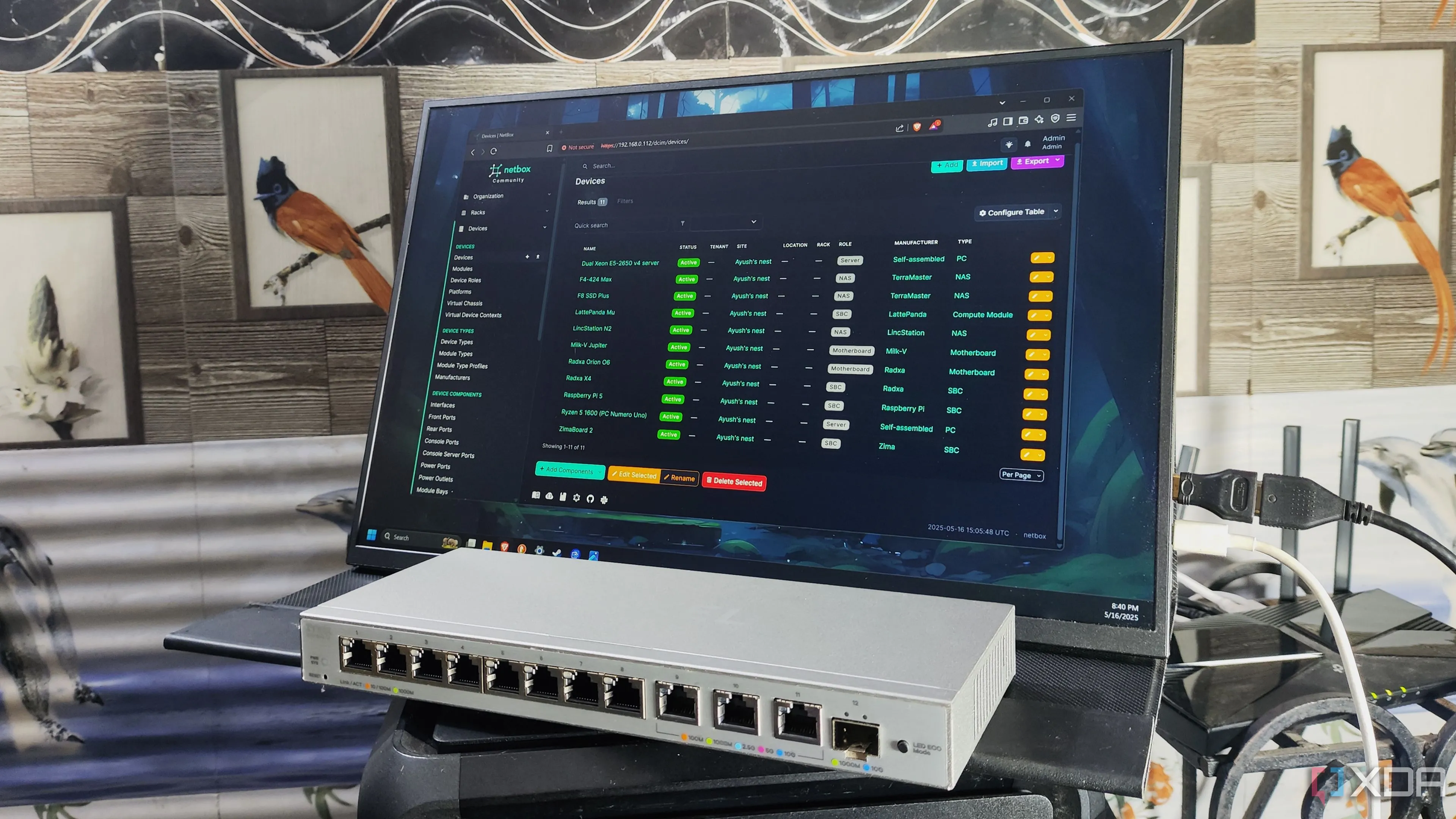 Màn hình hiển thị giao diện NetBox, minh họa công cụ quản lý tài sản hạ tầng mạng trong home lab.
Màn hình hiển thị giao diện NetBox, minh họa công cụ quản lý tài sản hạ tầng mạng trong home lab.
Beszel là gì và tại sao nó lại cần thiết cho Home Lab?
Beszel là một công cụ giám sát máy chủ mã nguồn mở (FOSS) được thiết kế đặc biệt cho các tín đồ home lab, giúp người dùng dễ dàng theo dõi hiệu suất và tình trạng hoạt động của hệ thống. Nó ghi lại các số liệu thống kê về hiệu suất của các máy chủ vật lý, máy ảo (VM) và thậm chí cả máy chủ ảo riêng (VPS) nếu bạn thường xuyên sử dụng chúng trong các thử nghiệm home lab của mình. So với các đối thủ trong lĩnh vực tự lưu trữ, Beszel tự hào với đặc tính nhẹ nhàng và thiết kế đơn giản như những điểm bán hàng lớn nhất của nó.
Trung tâm giám sát máy chủ nhẹ nhàng và hiệu quả
Đối với nhiều người, Beszel đóng vai trò là giải pháp dung hòa hoàn hảo giữa Uptime Kuma và một thiết lập Grafana + Prometheus cho các máy chủ. Mặc dù việc triển khai Beszel yêu cầu thêm một vài lệnh, ứng dụng này có thể thu thập nhiều chỉ số hệ thống hơn đáng kể so với Uptime Kuma. Hơn nữa, nó có thể tạo ra các biểu đồ chi tiết về mức sử dụng CPU, tiêu thụ bộ nhớ, băng thông mạng, nhiệt độ hệ thống và các dữ liệu lịch sử khác, vượt xa khả năng của Uptime Kuma.
Mặt khác, Beszel lại dễ cài đặt hơn nhiều so với bộ đôi Grafana và Prometheus, vì bạn không phải loay hoay với hàng tấn tệp cấu hình và mã API chỉ để đưa máy chủ giám sát vào hoạt động. Sự cân bằng này làm cho Beszel trở thành lựa chọn lý tưởng cho những ai muốn có một công cụ mạnh mẽ nhưng không quá phức tạp.
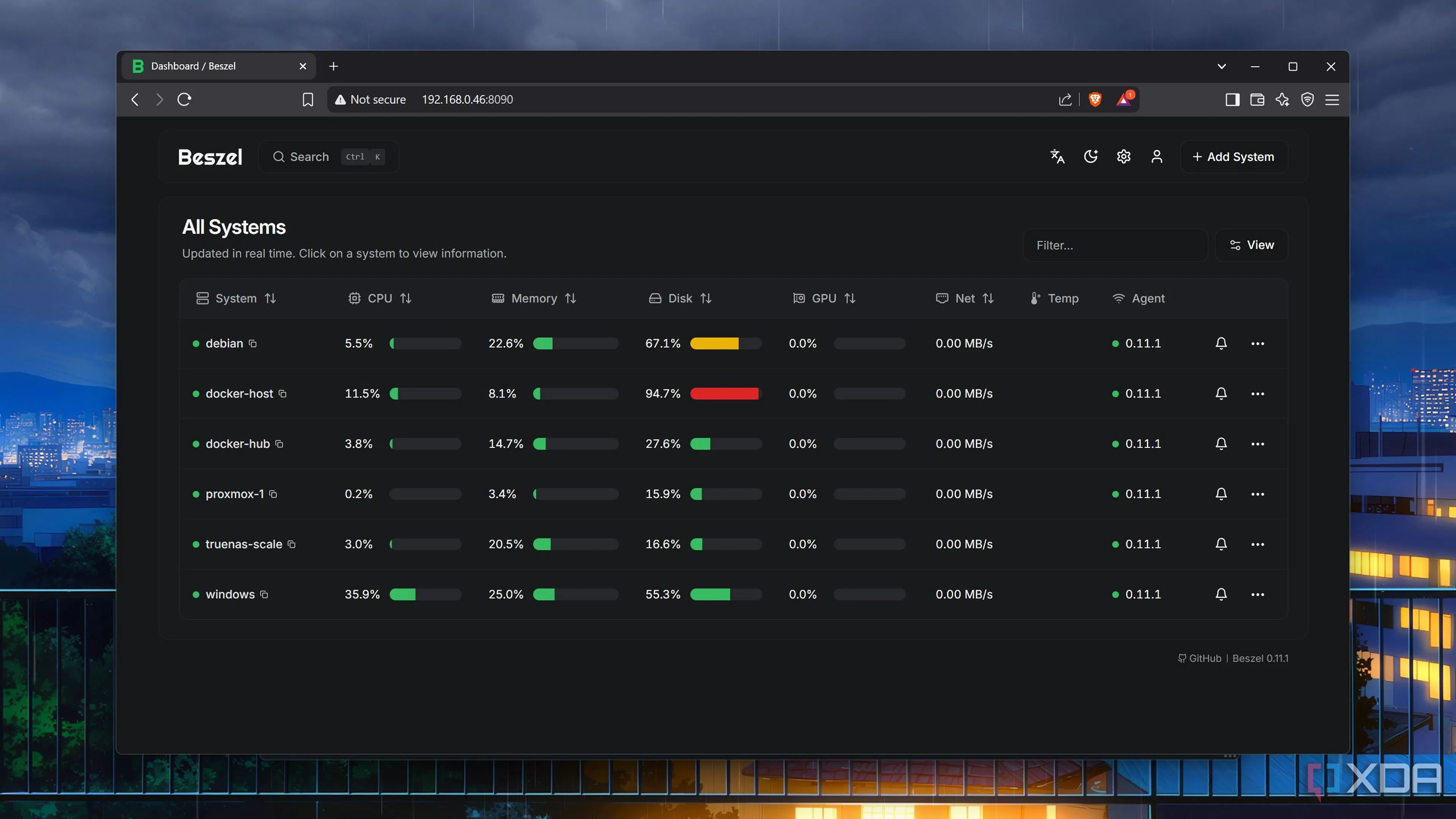 Giao diện Beszel hiển thị hiệu suất giám sát nhiều máy chủ cùng lúc, bao gồm CPU, RAM và network.
Giao diện Beszel hiển thị hiệu suất giám sát nhiều máy chủ cùng lúc, bao gồm CPU, RAM và network.
Khả năng tương thích đa nền tảng ấn tượng
Thông thường, các công cụ dành cho máy chủ tại nhà thường chỉ được hỗ trợ nguyên bản trên Linux và sẽ không hoạt động trên Windows trừ khi bạn sử dụng WSL2. Tuy nhiên, Beszel lại làm mọi thứ khác biệt, vì nó tương thích với Linux, macOS và Windows, với nhà phát triển đang có kế hoạch phát hành phiên bản FreeBSD tiềm năng trong tương lai.
Nhờ đó, bạn không bị giới hạn bởi một hệ điều hành cụ thể và có thể kết nối hầu hết mọi máy chủ trong kho của mình vào trung tâm giám sát Beszel. Thậm chí, bạn có thể sử dụng Tailscale, WireGuard hoặc các dịch vụ VPN khác để giám sát các VPS và máy chủ vật lý trên các mạng bên ngoài. Nếu bạn thích các thiết lập lồng ghép (nested setups), bạn có thể triển khai một agent Beszel bên trong một container Docker hoặc LXC và sử dụng nó để theo dõi các số liệu thống kê của container gốc.
Tính năng cảnh báo tích hợp mạnh mẽ
Như thể các tính năng giám sát vẫn chưa đủ, Beszel còn có thể gửi cảnh báo khi phát hiện các điều kiện nghiêm trọng trong home lab của bạn. Mặc dù nó không hỗ trợ hơn 100 nền tảng thông báo như Uptime Kuma, Beszel bù đắp bằng cách cho phép bạn chỉ định nhiều điều kiện cảnh báo. Beszel dựa vào máy chủ SMTP và các lược đồ URL của Shoutrrr để gửi cảnh báo, và các lược đồ này khá dễ cấu hình sau khi bạn xem qua tài liệu chính thức. Điều này giúp bạn luôn nắm bắt được tình hình hoạt động của hệ thống, ngay cả khi không trực tiếp theo dõi dashboard.
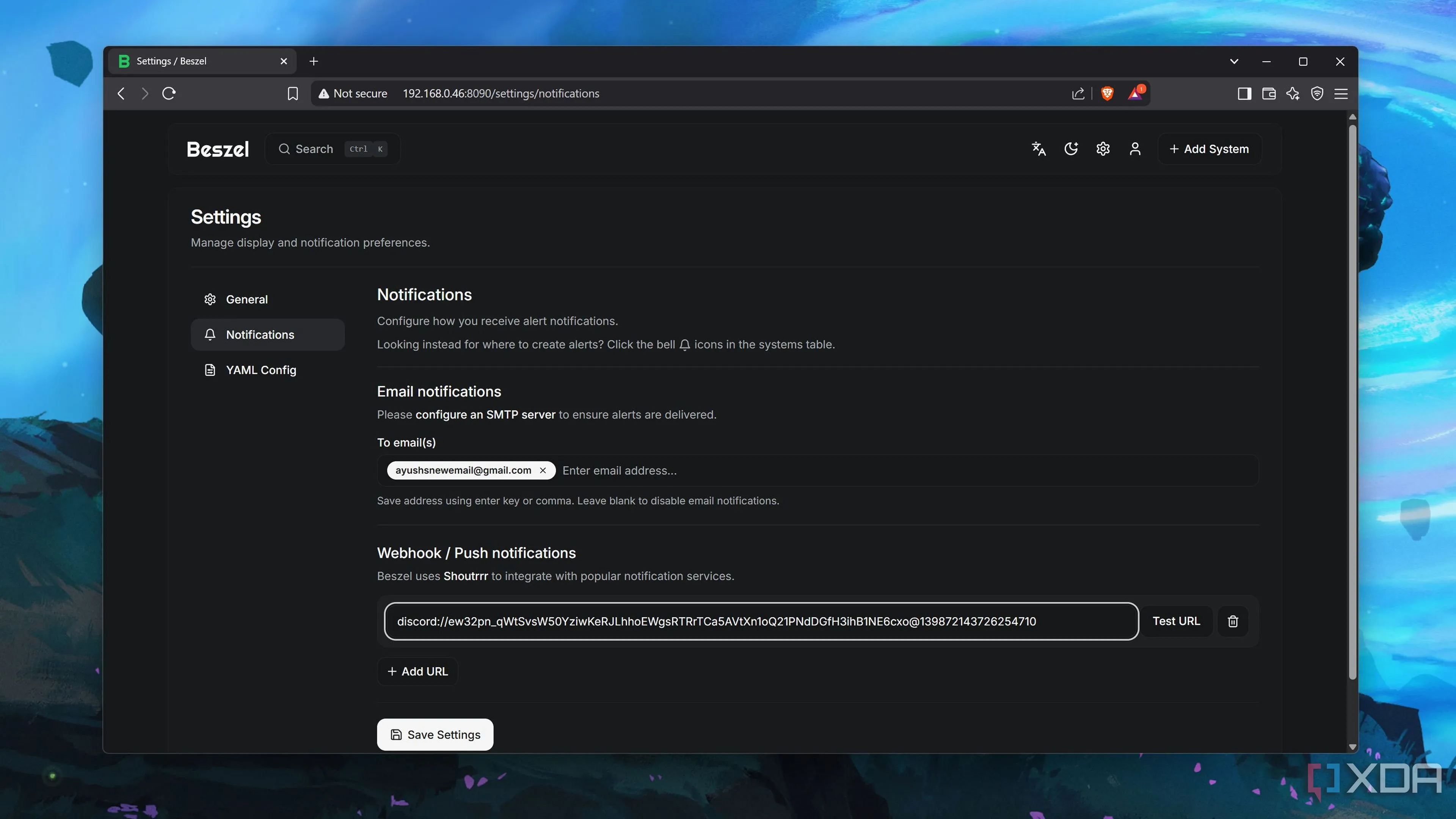 Cấu hình cảnh báo trong Beszel, cho phép thiết lập các điều kiện gửi thông báo qua SMTP hoặc Shoutrrr.
Cấu hình cảnh báo trong Beszel, cho phép thiết lập các điều kiện gửi thông báo qua SMTP hoặc Shoutrrr.
Hướng dẫn cài đặt Beszel: Từ Hub đến Client
Cấu trúc Hub-Client: Nền tảng giám sát linh hoạt
Thay vì một trung tâm duy nhất thường xuyên gửi ping đến các máy chủ của bạn, Beszel sử dụng thiết lập máy khách + máy chủ (client + server) để thu thập các chỉ số và giám sát máy trạm của bạn. Bạn có Beszel hub ở trung tâm của thiết lập, đây về cơ bản là một bảng điều khiển kết nối với nhiều agent và hiển thị dữ liệu lịch sử. Mỗi agent là một máy chủ SSH siêu nhẹ chạy trên các máy chủ, bao gồm cả máy chủ đang lưu trữ Beszel hub, và chịu trách nhiệm gửi các số liệu thống kê đến Beszel hub chính.
Do đó, bạn sẽ phải cấu hình cả dịch vụ Beszel hub và (các) agent. Đây là cách bạn có thể bắt đầu với việc cài đặt Beszel trên các nền tảng phổ biến.
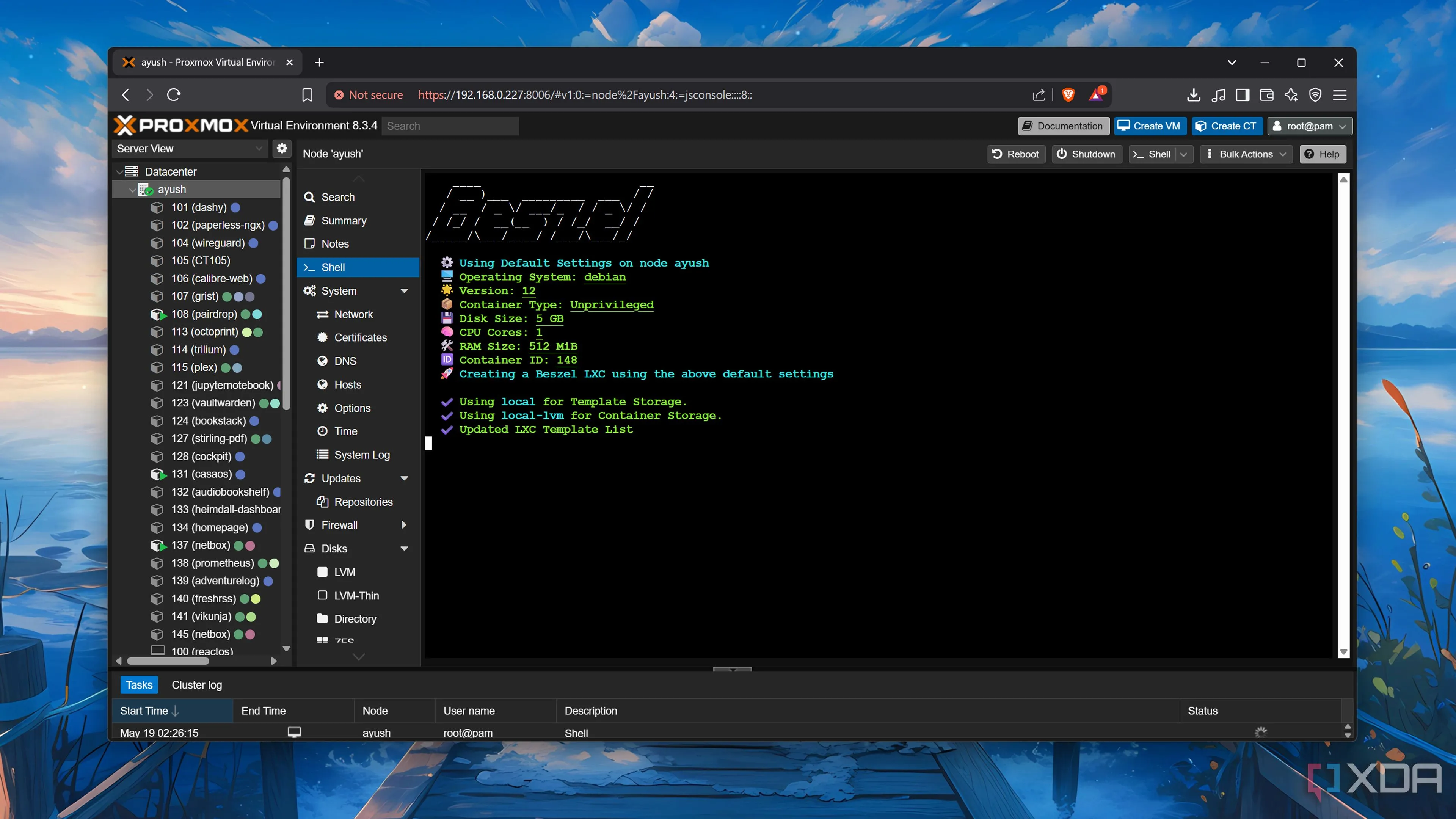 Giao diện dòng lệnh Proxmox VE hiển thị quá trình cài đặt Beszel Hub bằng script helper, tạo LXC container.
Giao diện dòng lệnh Proxmox VE hiển thị quá trình cài đặt Beszel Hub bằng script helper, tạo LXC container.
Cài đặt Beszel Hub dễ dàng
Để cài đặt Beszel Hub, bạn có thể lựa chọn giữa nhiều phương pháp tùy thuộc vào môi trường home lab của mình:
- Trên Proxmox: Nếu bạn sử dụng máy chủ Proxmox làm nền tảng cốt lõi, bạn có thể tận dụng kho lưu trữ VE Helper-Scripts tiện lợi để cài đặt Beszel hub. Việc này đơn giản như truy cập tab Shell của node Proxmox yêu thích của bạn, dán lệnh
bash -c "$(curl -fsSL https://raw.githubusercontent.com/community-scripts/ProxmoxVE/main/ct/beszel.sh)"vào giao diện terminal, và chọn Default settings. Ngay sau đó, Proxmox sẽ khởi tạo một LXC cho Beszel, và bạn có thể sử dụng địa chỉ IP được tạo trong giao diện Shell để truy cập trung tâm giám sát. - Trên Linux (qua Docker Compose): Nếu bạn đang sử dụng một máy Linux, bạn có thể tạo một tệp
docker-compose.yml, dán mã từ trang web chính thức của Beszel (beszel.dev/guide/hub-installation) vào đó và chạy nó bằng lệnhsudo docker compose up -d.
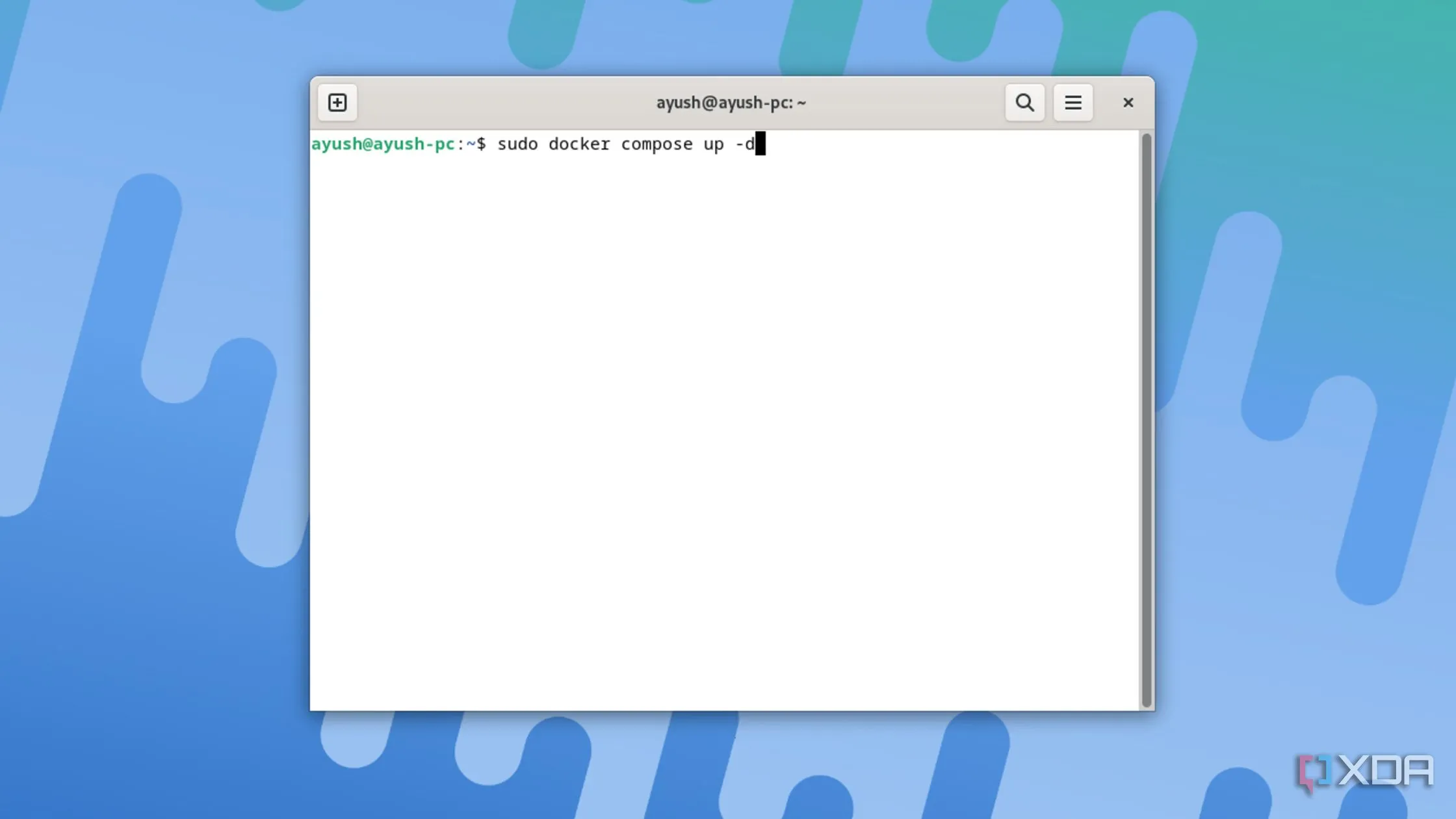 Terminal hiển thị lệnh "sudo docker compose up -d" để triển khai Beszel Hub thông qua Docker Compose trên hệ thống Linux.
Terminal hiển thị lệnh "sudo docker compose up -d" để triển khai Beszel Hub thông qua Docker Compose trên hệ thống Linux.
Triển khai Beszel Agent trên các hệ điều hành khác nhau
Không phụ thuộc vào phương pháp bạn chọn cho Hub, bạn cũng sẽ phải cài đặt một client (agent) trên mỗi máy bạn muốn giám sát và kết nối nó với Beszel hub của mình:
- Trên Linux: Bạn có thể đơn giản chạy lệnh
curl -sL https://get.beszel.dev -o /tmp/install-agent.sh && chmod +x /tmp/install-agent.sh && /tmp/install-agent.shđể cài đặt agent và dán khóa SSH được tạo bởi Beszel hub khi bạn nhấp vào nút Add System. Sau đó, chỉ cần thực thi lệnh Linux được tạo bởi Beszel hub trên máy chủ bạn muốn thêm vào bảng điều khiển giám sát của mình.
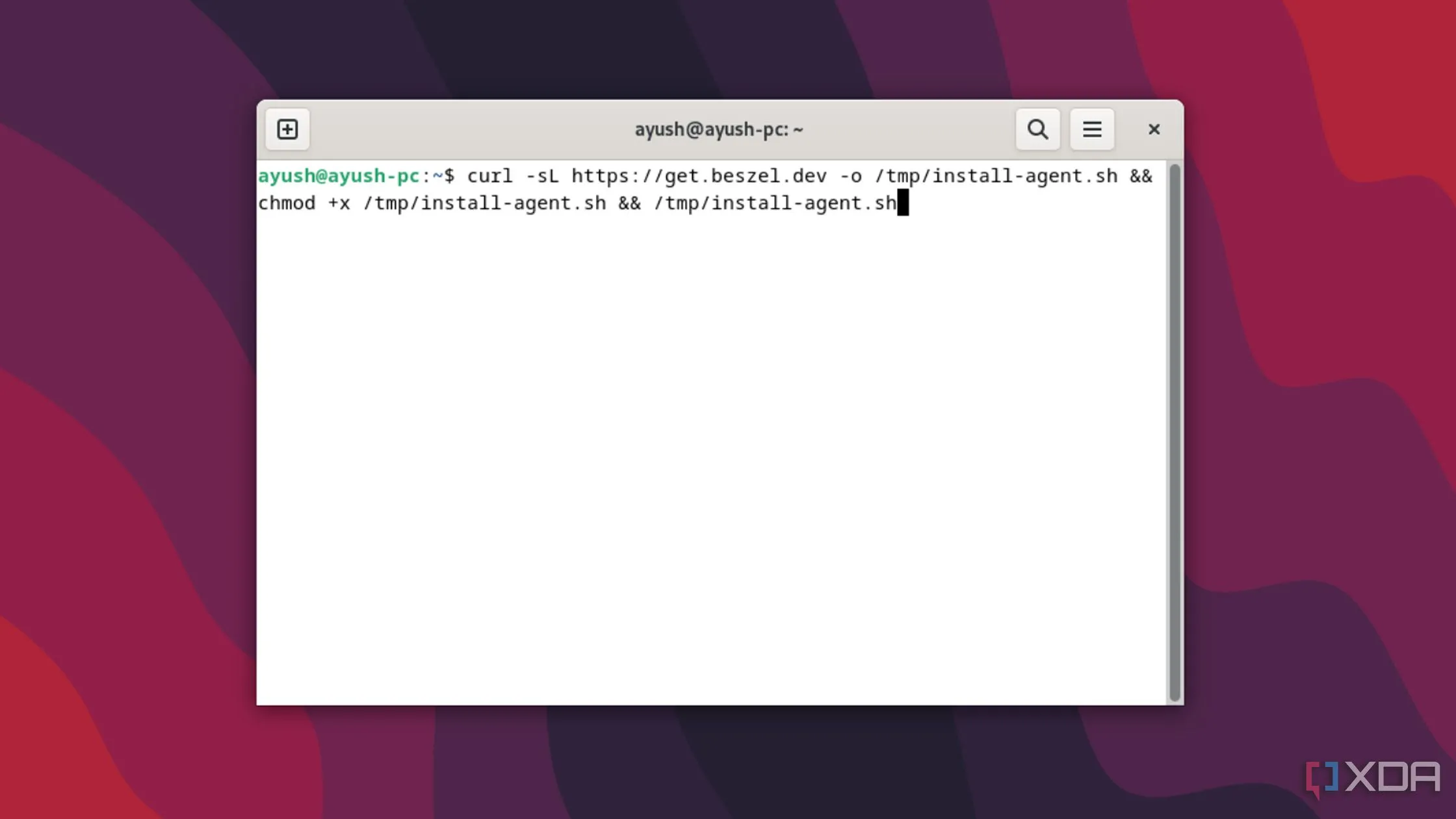 Dòng lệnh cài đặt Beszel Agent trên hệ điều hành Debian Linux, sử dụng script tải từ get.beszel.dev.
Dòng lệnh cài đặt Beszel Agent trên hệ điều hành Debian Linux, sử dụng script tải từ get.beszel.dev.
- Trên Windows: Đáng ngạc nhiên, việc cài đặt agent trên Windows lại đơn giản hơn rất nhiều. Giả sử bạn đã thiết lập WinGet hoặc Scoop trước đó, bạn chỉ cần sao chép lệnh Windows, dán vào PowerShell và chờ script hoàn thành công việc của nó!
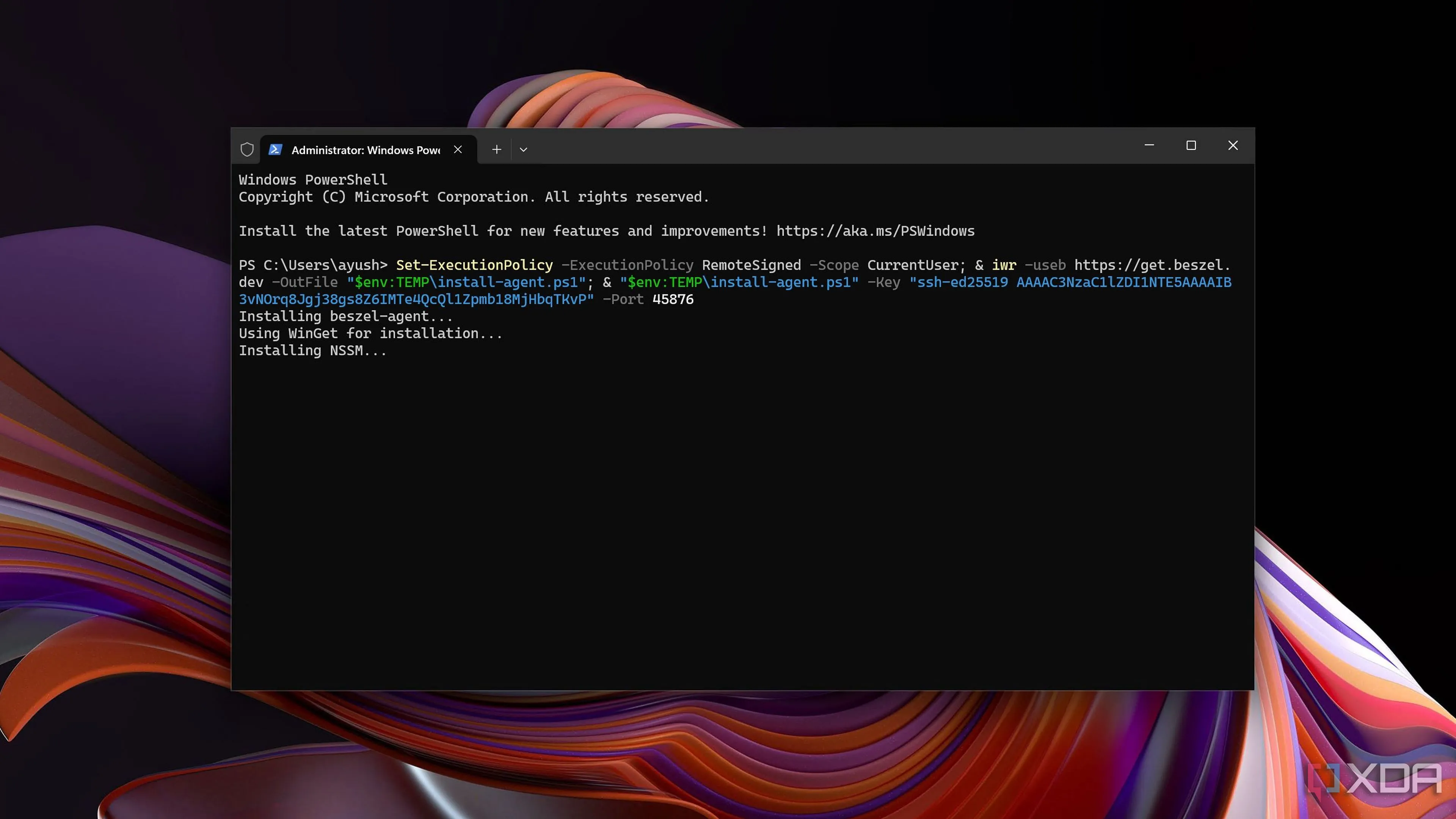 Giao diện PowerShell trên Windows 11 hiển thị lệnh cài đặt Beszel Agent một cách đơn giản qua WinGet hoặc Scoop.
Giao diện PowerShell trên Windows 11 hiển thị lệnh cài đặt Beszel Agent một cách đơn giản qua WinGet hoặc Scoop.
Tận dụng tối đa Beszel để tối ưu Home Lab của bạn
Sau khi bạn đã cài đặt tất cả các agent và kết nối chúng với Beszel hub, bạn sẽ có một “tiểu đoàn” máy ảo và máy chủ được sắp xếp gọn gàng trong bảng điều khiển. Giao diện trực quan của Beszel sẽ giúp bạn dễ dàng theo dõi các chỉ số hiệu suất quan trọng, từ đó đưa ra các quyết định tối ưu cho hệ thống của mình.
Tôi cũng khuyến nghị thiết lập các cảnh báo nếu bạn muốn luôn nắm bắt được tình trạng hoạt động của home lab. Đối với những người yêu thích Homepage – một ứng dụng bảng điều khiển tùy chỉnh, bạn thậm chí có thể trang bị cho nó các widget Beszel và giám sát máy chủ của mình từ giao diện người dùng hoàn toàn có thể tùy chỉnh của Homepage. Sự linh hoạt này giúp Beszel trở thành một phần không thể thiếu trong bất kỳ thiết lập home lab hiện đại nào.
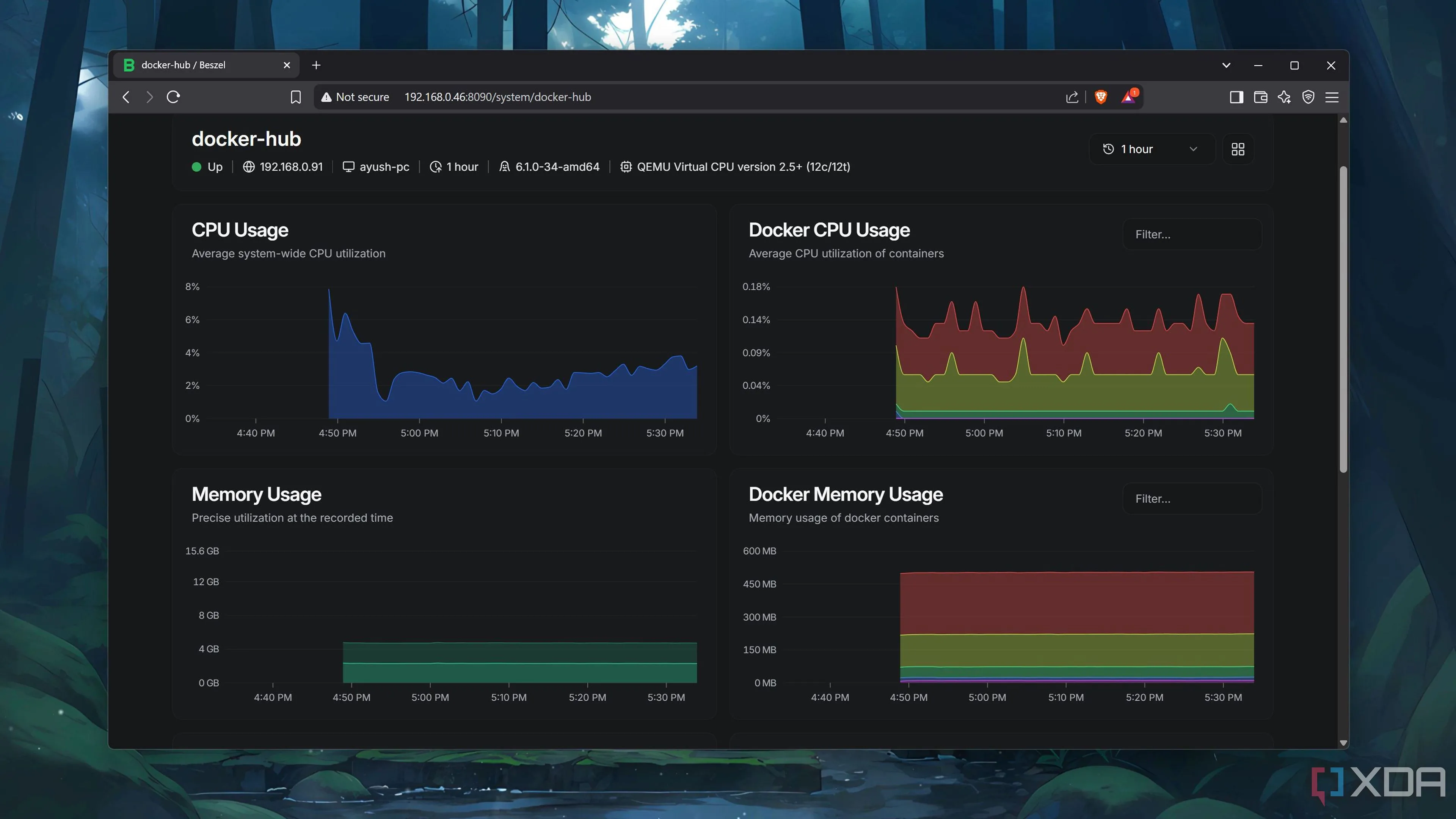 Giao diện bảng điều khiển Beszel hiển thị chi tiết hiệu suất của một máy chủ được giám sát, bao gồm biểu đồ lịch sử và các chỉ số quan trọng.
Giao diện bảng điều khiển Beszel hiển thị chi tiết hiệu suất của một máy chủ được giám sát, bao gồm biểu đồ lịch sử và các chỉ số quan trọng.
Với Beszel, việc quản lý và giám sát home lab không còn là một công việc phức tạp. Từ một công cụ nhẹ nhàng, dễ triển khai nhưng mạnh mẽ về tính năng, Beszel mang lại cái nhìn toàn diện về hiệu suất của từng máy chủ, giúp bạn chủ động hơn trong việc duy trì và phát triển hệ thống của mình. Hãy trải nghiệm Beszel ngay hôm nay để biến home lab của bạn thành một môi trường hoạt động hiệu quả và ổn định hơn!